よくある質問
便利な機能・コンテンツ
マルチデバイス
-
スマートフォンでTELASA加入中のau IDやTELASA IDを、所有中のTELASA未加入のタブレット(iOS/Android)に入力して、作品を見たい
お手持ちのタブレットから、公式ウェブサイトもしくはアプリを開いて、「ログイン」ボタンからTELASA加入中のau IDもしくはTELASA IDを入力することで、引き続きご利用できます。
ダウンロード
-
ダウンロード作品を見ている最中に配信期限を超えてしまった場合はどうなりますか?
期間が切れるタイミングで視聴中の場合は、継続して視聴することができます。
ただし、再生を停止した時点で視聴できなくなりますのでご注意ください。
※配信期間は作品詳細画面に表示されます。余裕を持って視聴ください。 -
ダウンロードした作品に視聴期限はありますか?
あります。ダウンロードした作品の視聴期限は見放題作品、レンタル作品でそれぞれ異なります。
<見放題作品の場合>
下記いずれか早い方まで視聴できます。
(1)ダウンロード完了後48時間まで。 (一部の作品は24時間)
(2)作品の配信期間終了まで。<レンタル作品の場合>
購入した作品のレンタル期間終了まで。
-
ダウンロードは3G回線等の通信環境でも可能ですか?
ダウンロードは3G / 4G LTE / 5G回線でも可能です。ダウンロードをWi-Fiのみに限定する場合、サイドメニューの設定画面から指定できます。
-
ダウンロード完了後、「ライセンス未取得のため再生できません」の表示がされました
ポップアップ表示の「リトライ」を選択し、ライセンスを取得してください。その後再生できるようになります。
-
ダウンロード再生とはなんですか?
また、どのデバイス(端末)でも作品をダウンロードできますか?ダウンロード再生とは、見たい作品を事前にダウンロードし、端末上で再生する機能です。
Androidスマートフォン、Androidタブレット、iPhone、iPadで利用できます。
なお、ダウンロードできる作品は、ダウンロード対象作品のみとなります。TELASA有料ライブ配信(個別課金)の動画については、サービスの特性上ダウンロードすることができません。指定の視聴日時、視聴期間内にストリーミング再生でお楽しみください。
-
ダウンロード中にダウンロードが止まりました
通信環境の問題により停止する場合があります。通信環境ご確認の上、「ダウンロードリスト」⇨「ダウンロード進行」をONにしてください。
また、アプリを使用中の方は、最新バージョンにアップデートすることで改善する可能性がございます。推奨環境についてもご確認ください。
-
ダウンロードした作品は、どこから再生できますか?
「マイページ」⇒「ダウンロードリスト」⇒「ダウンロード済み」を選択すると作品詳細画面に遷移します。そこから「再生する」を押してください。
-
ダウンロードした作品や、ダウンロード中の作品はどうやったら削除できますか?
「マイページ」⇒「ダウンロードリスト」および「作品詳細画面」から削除できます。
-
ダウンロード作品は再生履歴に表示されますか?
ダウンロード作品も再生後は再生履歴に表示されます。
-
複数のデバイスに色々な作品をダウンロードできますか?また、1つの作品を複数のデバイスにダウンロードできますか?
できません。ダウンロード可能なデバイス(機器)は1台までです。ただし、全ての作品の視聴可能期間が終了した場合、もしくはダウンロードした全てのファイルを削除した場合は、他デバイス(機器)でもダウンロードが可能です。
-
何作品もダウンロードできますか?
同一デバイス(機器)上に保存できる作品数は最大25作品までです。
26作品目をダウンロードする場合は、ダウンロード済の作品いずれかを削除してからダウンロードしてください。 -
作品毎にダウンロードができる期限等はありますか?
あります。ダウンロードできる期間は見放題作品、レンタル作品でそれぞれ異なります。
<見放題作品>
毎月末日の22時までダウンロードできます。(22時~24時はダウンロード不可)
<レンタル作品>
レンタル期間終了の2時間前までダウンロードできます。
-
SDカード等にダウンロードした作品を保存して、それを他のデバイス(機器)に差し込んで見ることはできますか?
ご視聴いただくことはできません。
-
ダウンロードした作品が消えてしまいました
ご利用中のアカウントからログアウトした場合、ダウンロードした作品は自動的に削除されますので、ご注意ください。
視聴方法のカスタマイズ
-
Pontaパス対象作品のみを表示する方法
ジャンルから作品を探す際、Pontaパス対象作品フィルター機能を使うことで、Pontaパス対象作品のみ表示することができます。
フィルター機能の設定はデバイス毎で操作が異なりますので、以下の手順をご確認ください。
※Panasonicテレビ(FireOS除く)は、本機能には対応しておりません。【iOSアプリ/Androidアプリ】
1.アプリトップ画面の探すをタップ
2.見たいジャンルをタップ
3.右上のフィルターマークをタップ
4.絞り込み「Pontaパス対象作品のみを表示」をタップ【PCWEB/モバイルWEB】
1.見放題トップ画面のジャンルタブを選択
2.見たいジャンルを選択(邦画など)
3.各ジャンルページの上部「一覧から探す」を選択
4.画面上部の「Pontaパス対象作品」をチェック【AndroidTV/FireTVアプリ】
1.サイドメニューのジャンルから、見たいジャンルを選択(邦画など)
2.Pontaパスのプルダウンから「Pontaパス対象作品のみを表示」を選択 -
国内作品視聴時に日本語の字幕を表示する方法
国内作品の一部作品では、日本語字幕の表示を選択できます。
ただし、「字幕なし」と表示されている作品は、字幕には対応しておりません。
字幕の設定方法は、デバイス毎で操作が異なりますので、以下の手順をご確認ください。
※Panasonicテレビ(FireOS除く)は、字幕には対応しておりません。
※ダウンロード再生では、字幕は対応しておりません。【iOSアプリ/Androidアプリ】
1.見たい作品を再生
2.プレーヤー画面の右上の歯車マークをタップ
3.字幕をタップして「日本語」を選択
【AndroidTV/FireTVアプリ】
1.見たい作品を再生
2.プレーヤー画面で下を押下(再生マークが表示されているエリア)
3.字幕マークを選択して「日本語」を選択【PCWEB/モバイルWEB】
1.見たい作品を再生
2.プレーヤー画面の右下の字幕マークを選択して「日本語」を選択 -
作品視聴時の再生速度を変更する方法
作品を視聴する際の再生速度を変更する方法は2種類あります。
・作品視聴中のプレーヤー内で再生速度を変更
視聴時に設定した再生速度で視聴できます。
ただし、プレーヤーを一度閉じた場合は再度設定が必要となります。・設定画面のデフォルト再生速度を変更
視聴開始時に常にデフォルト設定した再生速度で開始されます。
各デバイスの設定画面でデフォルト再生速度を設定してください。デフォルト設定を1.5倍速の状態で、視聴時にプレーヤー内で1.0倍速にした場合、プレーヤーを閉じるまでは1.0倍速で再生されます。
一度プレーヤーを閉じ、再度プレーヤーを開いて再生すると1.5倍速となります。※テレビデバイスは本機能に対応していないため、再生速度は1.0倍速のみの再生となります。
-
オープニング&エンディング自動スキップの使い方
作品を視聴する際に、オープニングやエンディングを自動的にスキップするか、スキップしないかを選択できます。
各デバイスの設定画面で「オープニング&エンディング自動スキップ(OP&EDスキップ)」の設定を変更してください。
スキップして視聴したい場合は、オンまたはチェックあり
スキップせずに視聴したい場合は、 オフまたはチェックなし※視聴時に倍速で再生している場合は、本機能はご利用いただけません。
※Panasonicテレビ(FireOS除く)は、本機能に対応しておりません。 -
ピクチャ・イン・ピクチャの使い方
ピクチャ・イン・ピクチャ機能とは、TELASAの動画を小さな別画面で視聴しながら、メールやWEB閲覧など他のアプリを操作できる機能です。
ピクチャ・イン・ピクチャ機能は、アプリを最新のバージョンにアップデートいただくことで、ご利用いただけます。
※ご使用の端末の設定にて、ピクチャ・イン・ピクチャが使用できる状態になっていることをご確認ください。
【iOS】
・設定より、「自動的に開始」がオンになっていることをご確認ください。
(設定→ピクチャ・イン・ピクチャ→自動的に開始 をオン)
【Android】
・設定より、「ピクチャーインピクチャー」がオンになっていることをご確認ください。(デフォルトはオン)
※ご使用の機種によって設定方法が異なりますのでご了承ください。<使用方法>
1.TELASAアプリからお好きな作品を再生してください。
2.全画面で動画再生中にホーム画面へ移動すると、画面が小さく表示されます。画面内で動画の再生/一時停止ができ、画面のサイズや位置も変更できます。
3.同時に使用したいアプリを操作してください。 -
マイページ(マイリスト)の使い方
マイページ(マイリスト)を活用しよう!
みたい作品をお気に入りにどんどん登録しよう!
お気に入りに登録した作品や人物はマイページ内の「お気に入り」に追加されていきます。あいてる時間に気になる作品をどんどん登録しておくと便利です。
「お気に入り」が「登録済」になれば登録完了!解除するときはもう一回押してください。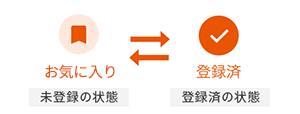
そのほかにも、マイページではさまざまな機能を利用することができます。
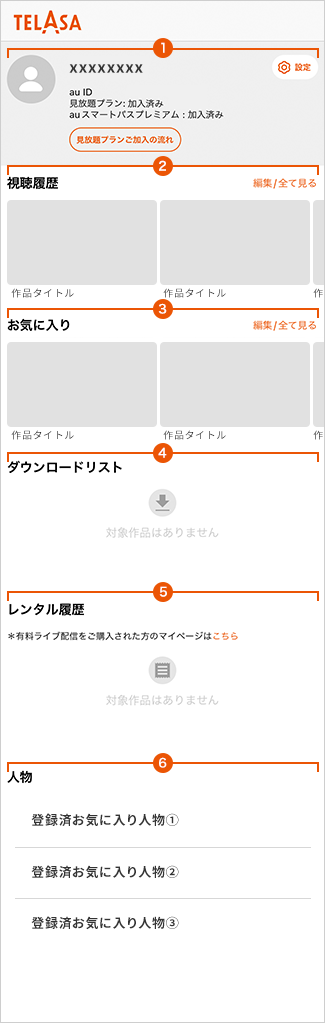
①Pontaポイント…「使用する」を押下すると、お持ちのPontaポイント数やPontaポイントの利用履歴/有効期限が確認できるページへ遷移します②再生履歴…今までご覧になった作品の履歴が表示されます③後で見る…後で見る登録した作品が表示されます④ダウンロードリスト…ダウンロードした作品が一覧表示されます⑤購入履歴…レンタル購入した作品が一覧表示されます
⑥お気に入り人物…お気に入り登録した人物が表示されます
「全て見る」を押下すると対象人物の出演作品を一覧表示できます -
外出先でスマートフォンで途中まで観ていた映画の続きをご自宅のパソコンやテレビでも再生できますか?
はい、[続きを再生する]か[マイページ(マイリスト)]から作品を選ぶことで、続きから再生する事ができます。
※続きを再生するには、視聴していた機器でログインしたau IDと同じIDでログインしてください。
※Apple IDでご利用の場合は、iPhone/iPadのTELASAアプリによるご視聴のみ可能です。その他のデバイスではご視聴いただけません。
※Google アカウントでご利用の場合は、Android端末のTELASAアプリによるご視聴のみ可能です。その他のデバイスではご視聴いただけません。 -
画質を選べますか?
通信環境に応じて自動で画質が最適化されます。再生中に画質設定の変更もできます。
-
動画の再生速度を選ぶことはできますか?
下記デバイスで動画の再生速度を変更できます。
再生画面の設定ボタン(歯車のマーク )からお好きな速度をお選びください。
)からお好きな速度をお選びください。<対応デバイス>
・Androidスマートフォン/タブレット
・iPhone/iPad
・パソコン<対応速度>
0.75倍/1.0倍/1.25倍/1.5倍/1.75倍/2.0倍※※Androidスマートフォン/タブレットでWebブラウザをご利用された場合のみ1.5倍速までとなります。
※4Kコンテンツは再生速度を変更できません。 -
再生中に早送りはできますか?
はい、再生プレイヤー画面より「10秒早送り」ボタンでできます。
-
縦画面でも再生できますか?
はい、再生プレイヤー画面より「縦横切換」ボタンより切換ができます。
人がたくさんいる場所でも、周囲の目を気にせず片手でコンパクトに動画をお楽しみいただけます。
コンテンツ
-
見放題作品の新作はいつ追加されますか?
定期的に、新作が追加されています。
詳しくはTELASA公式Twitterをご覧ください。 -
見放題作品が削除されることはありますか?
はい。全ての作品に配信期間が設定されています。
配信期間終了まで30日以内となった作品につきましては、エピソードの詳細ページに配信終了日が表示されます。また、配信期間終了まで7日以内となった作品には「近日終了」タグが表示されます。
配信期間を過ぎた作品は視聴不可となりますのでご了承ください。 -
レンタル(個別課金)作品の新作はいつ追加されますか?
随時追加されます。詳しくはTELASA公式Twitterをご覧ください。
-
レンタル(個別課金)作品は削除されますか?
はい。全ての作品に配信期間が設定されています。
配信期間終了まで30日以内となった作品につきましては、エピソードの詳細ページに配信終了日が表示されます。また、配信期間終了まで7日以内となった作品には「近日終了」タグが表示されます。
配信期間を過ぎた作品は視聴不可となりますのでご了承ください。 -
作品に配信期限はありますか?また配信終了日はどこで確認できますか?
全ての作品に配信期間が設定されています。
配信期間終了まで30日以内となった作品につきましては、エピソードの詳細ページに配信終了日が表示されます。また、配信期間終了まで7日以内となった作品には「近日終了」タグが表示されます。 -
HD作品の視聴について
ストリーミング再生時の画質をHDにすると、大量のパケット通信が発生しますので、ご注意ください。
-
同じシリーズ・番組内のすべてのエピソードが配信されていないのはなぜですか?
シリーズ内全てのエピソードが揃っていない場合、下記の可能性がございます。
・権利の都合上、配信不可となっている場合
・権利の都合上、配信終了となっている場合
(現在放送中の番組でも、過去のエピソードについては一定の期間を持って配信終了となる可能性があります)・配信スケジュールの都合上、番組放送からお時間をいただく場合
上記に該当する場合、リクエストをいただいても、ご対応が難しい場合がございますので、ご了承ください。
-
過去の作品の中に見られないコンテンツがあるのはなぜですか?
シリーズ内全てのエピソードが揃っていない場合、下記の可能性がございます。
・権利の都合上、配信不可となっている場合
・権利の都合上、配信終了となっている場合
(現在放送中の番組でも、過去のエピソードについては一定の期間を持って配信終了となる可能性があります)・配信スケジュールの都合上、番組放送後お時間をいただいている場合
上記に該当する場合、リクエストをいただいても、ご対応が難しい場合がございますので、ご了承ください。
-
配信コンテンツのリクエストは可能ですか?
はい。可能です。
配信コンテンツのリクエストはこちらからお願いいたします。※全てのリクエストにお答えできるわけではありませんので、ご了承ください。
※わかる範囲で正式名称にてリクエストいただけますと幸いです。
※1回のリクエストにつき、1作品でお願いいたします。
pagetop
